Niente più riunioni noiose e noiose.
- Microsoft ha annunciato che 20 filtri Snapchat arriveranno su Teams.
- Ora disponibile a livello globale, puoi applicare filtri popolari a te stesso prima di partecipare a una riunione.
- Buone notizie per molti?

XINSTALLARE CLICCANDO SUL FILE DI DOWNLOAD
Questo software riparerà gli errori comuni del computer, ti proteggerà da perdita di file, malware, guasti hardware e ottimizzerà il tuo PC per le massime prestazioni. Risolvi i problemi del PC e rimuovi i virus ora in 3 semplici passaggi:
- Scarica lo strumento di riparazione per PC Restoro che viene fornito con tecnologie brevettate (brevetto disponibile Qui).
- Clic Inizia scansione per trovare i problemi di Windows che potrebbero causare problemi al PC.
- Clic Ripara tutto per risolvere i problemi che interessano la sicurezza e le prestazioni del tuo computer.
- Restoro è stato scaricato da 0 lettori questo mese.
Dopo aver lanciato quello che sembra essere più veloce, più efficiente dal punto di vista energetico
Squadre 2.0, Microsoft ha annunciato che la sua perla dell'app di teleconferenza, Teams, sta collaborando con Snapchat per integrare i suoi filtri con l'app.Oltre 20 di Le lenti più popolari di Snapchat saranno disponibili su Teams "nelle prossime settimane" e potrai attivarli prima di partecipare a una riunione.
Le lenti consentono agli utenti di aggiungere effetti di realtà aumentata (AR) alle videochiamate, portando un'interazione umana più vivace alle riunioni. L'AR cattura ed elabora le informazioni sul nostro ambiente fisico e poi le sovrappone a oggetti e informazioni virtuali, permettendoci di vedere e vivere il mondo in un modo diverso.
Non molto tempo fa, Microsoft ha introdotto Camera Kit, l'SDK multipiattaforma di Snap Inc che ti consente di offrire realtà aumentata esperienze su app mobili, alla piattaforma di apprendimento video del gigante della tecnologia Flip, quindi questa non sarà la prima volta e probabilmente non lo farà essere l'ultimo.
Poiché l'AR utilizza telecamere, sensori e display, che sono già integrati nelle videoconferenze, si adatta perfettamente a Teams.
Quindi, come funzionano i filtri Snapchat su Teams, potresti chiedere? Di seguito troverai una guida su come utilizzare i filtri Snapchat in Teams, che speriamo sarà disponibile tra settimane, come promesso dai funzionari di Redmond.
Come utilizzare i filtri Snapchat in Teams
1. Prima di partecipare alla riunione, fare clic su Effetti video ➜ Altri effetti video.
2. Scorri verso il basso nel riquadro di destra e seleziona Snapchat sotto il Filtri categoria
3. Scorri verso il basso per visualizzare tutto e seleziona il tuo preferito Lente.
4. Clic Iscriviti adesso.
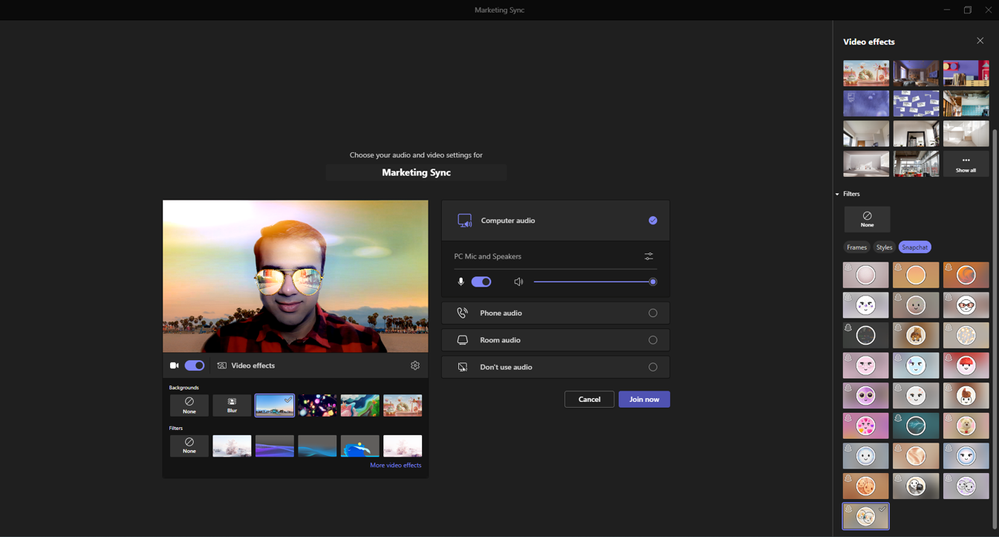
5. Puoi comunque inserire un filtro Snapchat durante una riunione. Clic Di più nella parte superiore dello schermo ➜ Effetti video.
6. Scorri verso il basso nel riquadro di destra e seleziona Snapchat sotto il Filtri categoria.
7 Scorri verso il basso per visualizzare tutto e seleziona la tua Lente preferita
8 Fare clic Fare domanda a se sei soddisfatto del tuo filtro Snapchat, torna alla riunione di Teams.
Lo abbiamo già segnalato avatar in-app E caratteristiche di sfondo animato stanno arrivando anche a Teams, quindi è sicuro dire che questa è una buona mossa sia per Microsoft che per Snap Inc.
Cosa ne pensi dell'integrazione dei filtri Snapchat all'interno di Microsoft Teams? Fateci sapere nei commenti!
Hai ancora problemi? Risolvili con questo strumento:
SPONSORIZZATO
Se i suggerimenti di cui sopra non hanno risolto il tuo problema, il tuo PC potrebbe riscontrare problemi Windows più profondi. Noi raccomandiamo scaricando questo strumento di riparazione del PC (valutato Ottimo su TrustPilot.com) per affrontarli facilmente. Dopo l'installazione, è sufficiente fare clic su Inizia scansione pulsante e quindi premere su Ripara tutto.


